Similar presentations:
Отладчик кодов
1.
1Весна 2022
Системное программное обеспечение
Онлайн-лекции
Лекция №3: Отладчик кодов
Доцент, к.т.н. ГОЛЬЦОВ Александр Геннадьевич
ведущий: к.т.н. Александр Геннадьевич ГОЛЬЦОВ
2. Отладчик кодов (debugger)
2Это инструментальная программа, позволяющая:
- загружать исполнимые файлы, эмулируя действия загрузчика из
состава операционной системы;
- дизассемблировать код (расшифровывать мнемоники машинных
команд по имеюющимся в памяти машинным кодам);
- контролировать содержимое регистров процессора и областей
памяти;
- исполнять программу целиком и по шагам (машинным командам);
- устанавливать точки останова (breakpoint) при выполнении
программы;
- изменять области памяти и значения в регистрах;
- ассемблировать машинные команды (переводить мнемоники в
машинный код)
- и др.
доц. Гольцов А.Г. «Системное программное обеспечение», 3 курс
3. Символьный отладчик
3Символьный отладчик
Это инструментальная программа, позволяющая:
- отлаживать исполнимые файлы, написанные на том или ином
языке программирования;
- использовать имена меток, процедур и переменных, заданные
программистом - разработчиком отлаживаемой программы;
- контролировать значения переменных;
- исполнять операторы программы на языке программирования по
шагам и программу целиком;
- устанавливать точки останова при выполнении программы;
- изменять значения переменных;
- обычно входят в состав интегрированных сред разработки (IDE)
на ЯВУ (Си, Паскаль-Дельфи, FoxPro, ...) и часто работают прямо в
окне редактора исходного текста;
доц. Гольцов А.Г. «Системное программное обеспечение», 3 курс
4. Особенности работы программы под отладчиком
4• Программа исполняется непосредственно
процессором с реальной скоростью процессора,
отладчик не эмулирует работу процессора и, как
правило, не замедляет программу
• Отладчик тесно взаимодействует с аппаратурой
ЭВМ, активно внедряется в систему прерываний
доц. Гольцов А.Г. «Системное программное обеспечение», 3 курс
5. Примеры отладчиков (DOS, i8086)
5• Debug - отладчик кодов, составная часть
операционной системы DOS, интерфейс командной
строки
• AFD - отладчик кодов, интерактивная работа
• Turbo Debugger:
- отладчик кодов
- символьный отладчик для программ на Си,
Паскале и языке ассемблера
- входил в состав пакетов Turbo/Borland C/Pascal
доц. Гольцов А.Г. «Системное программное обеспечение», 3 курс
6. Загрузка программы
6• Командная строка:
td my.exe
• Меню:
File Open... имя exe-файла или com-файла
• После загрузки память выделена и регистры
процессора проинициализированы так, как сделал бы
загрузчик DOS
• Ctrl+F2 - сброс программы, вернуть все в состояние
как будто сразу после загрузки.
доц. Гольцов А.Г. «Системное программное обеспечение», 3 курс
7. Отлаживаем все тот же пример:
7Отлаживаем все тот же пример:
доц. Гольцов А.Г. «Системное программное обеспечение», 3 курс
8. Окно ЦПУ
8• Меню: View CPU
доц. Гольцов А.Г. «Системное программное обеспечение», 3 курс
9.
9доц. Гольцов А.Г. «Системное программное обеспечение», 3 курс
10.
10Текущая команда - треугольник (CS:IP). Измененные регистры - белые.
Ячейка, используемая подсвеченной командой - вверху на рамке.
доц. Гольцов А.Г. «Системное программное обеспечение», 3 курс
11. Употребительные клавиши
11Употребительные клавиши
• F5 - распахнуть окно отладчика
• F10 - перейти в меню
• Alt+F10 - вызвать контекстное меню (правая кнопка
мыши)
• Alt+F5 - посмотреть вид экрана, на который
программа производит вывод
• Клавиши выводятся в нижней строке
• При нажатии Alt и Ctrl - информация меняется
доц. Гольцов А.Г. «Системное программное обеспечение», 3 курс
12. Прокрутка кода клавишами
12• Текущая команда отмечена треугольником
• Прокручивать окно дизассемблера вниз можно всегда
• При попытке прокрутить окно вверх дизассемблер очень часто
ошибается, хватаясь за самый длинный предшествующий
машинный код:
обратите внимание: cs:FFFF=00 - это не предыдущий байт перед
cs:0000, это самый конец того же сегмента, смещение которого на
64к БОЛЬШЕ смещения 0
доц. Гольцов А.Г. «Системное программное обеспечение», 3 курс
13. Позиционирование
13Позиционирование
• Контекстное меню: Goto
- просто число смещение в том же сегменте
- два числа через : сегмент и смещение
- имя сегментного регистра:число сегмент и смещение
- можно указать любое корректное выражение в качестве
адреса, например ds:si или ax
- просто ds смещение, равное DS!
• При вводе чисел не забываем правила языка ассемблера:
- число начинается с цифры
- B, D или H в конце - явный признак формата (двоичное,
десятичное, шестнадцатеричное)
доц. Гольцов А.Г. «Системное программное обеспечение», 3 курс
14. Исполнение программы
14• F9 - исполнить с текущей команды до конца (до
команды завершения программы) или до точки
останова
• F7 - шаг: исполнить текущую команду и остановиться
после этого (если исполняется вызов процедуры –
войти в процедуру)
• F8 - шаг: исполнить текущую и остановиться перед
следующей командой (если вызов процедуры –
выполнить ее целиком и вернуться)
• F4 - "сюда": исполнять программу с текущей команды
и остановиться на подсвеченной строке
• F2 - установить/снять точку останова на
подсвеченной строке (ТО выделяются красным)
доц. Гольцов А.Г. «Системное программное обеспечение», 3 курс
15. Точки останова (ловушки?)
15• Локальные и глобальные: при выполнении
конкретной команды или при выполнении условия
• Безусловные: дошли до конкретной команды остановились
• Условные: выполнилось условие - остановились
(замедленное выполнение при наличии таких точек
останова) локальные и глобальные !
• Условия:
- произошло обращение к области памяти по
определенному адресу известного размера
- выполнилось условие, например, DX eq 8
• Точки останова можно объединять в группы, чтобы
разрешать/запрещать сразу несколько
доц. Гольцов А.Г. «Системное программное обеспечение», 3 курс
16. Как работают точки останова?
16Как работают точки останова?
• Если включен режим отладки (флаг TF) - после каждой
машинной команды генерируется прерывание отладки
(прерывание с номером 1) - при его обработке у отладчика есть
возможность вычислить глобальное условие
• Команда INT 3 (машинный код CCh): вызов прерывания
отладчика
• Отладчик заменяет этой командой места в коде, где нужно
остановиться; при срабатывании прерывания отладчик
восстанавливает код "как было"
B409
CC0000
CD21
доц. Гольцов А.Г. «Системное программное обеспечение», 3 курс
17. Как и что можно изменять?
17• Регистр. Контекстное меню: increment, decrement,
change
• Флаг. Контекстное меню: toggle
• Ячейка стека. Контекстное меню: change
• Область дампа.
- Контекстное меню: change
- Или просто начать набирать в области дампа или в
области символьного вида
• Код. Контекстное меню: assemble
доц. Гольцов А.Г. «Системное программное обеспечение», 3 курс
18. Как искать?
18Как искать?
• В области дампа. Контекстное меню: search
- ввести строку в кавычках или значения байтов
• В области кода. Контекстное меню: search
- ввести машинный код (байты): 0CDh
- или ввести мнемонику команды: int 21
доц. Гольцов А.Г. «Системное программное обеспечение», 3 курс
19. Операции с блоками памяти
19Операции с блоками памяти
• В окно дампа, настроиться на нужную область
памяти
• Контекстное меню: Block:
- Clear - залить нулями
- Move - переместить
- Set - залить указанным значением
- Read - прочитать содержимое из файла
- Write - записать содержимое в файл
• Блок можно выделить в отладчике мышью или
указывать его адрес и размер цифрами
доц. Гольцов А.Г. «Системное программное обеспечение», 3 курс
20. Символьная отладка
20Символьная отладка
• Turbo Debugger - символьный отладчик
• Если в скомпилированную программу включить
отладочную информацию - он сможет шагать не по
машинным командам, а по строкам вашего исходного
текста, и показывать не адреса, а имена меток и
переменных
• Он понимает не только ассемблерный исходник, но и
исходник на Турбо-Си или Турбо-Паскале
• Исходный текст и исполнимый файл нужно
разместить рядом, имя файла исходного текста
прописано в отладочной информации в EXE
доц. Гольцов А.Г. «Системное программное обеспечение», 3 курс
21. Исходники ASM
tasm -zi my.asmtlink -v my.obj
td my
Исходники ASM
21
Вернуться в это окно - F3 или View: Module
доц. Гольцов А.Г. «Системное программное обеспечение», 3 курс
22. Переходим в окно CPU
22Контекстное меню: Mixed:
- Both - отображать
исходный текст вместо
дизассемблера, если
возможно
- No - отображать только
результат
дизассемблирования
- Yes - отображать
исходный текст и
машинный код,
получающийся из него
(это особенно интересно
для ЯВУ)
доц. Гольцов А.Г. «Системное программное обеспечение», 3 курс
23. Используем имя метки
23Используем имя метки
• Переходим в окно дампа
• Goto в контекстном меню
• Вводим просто s (имя метки данных строки)
доц. Гольцов А.Г. «Системное программное обеспечение», 3 курс
24. Программа на ЯВУ (Паскаль)
24доц. Гольцов А.Г. «Системное программное обеспечение», 3 курс
25. Опции компилятора
25Options Compiler
доц. Гольцов А.Г. «Системное программное обеспечение», 3 курс
26. Опции отладчика
26Options Debugger
!
доц. Гольцов А.Г. «Системное программное обеспечение», 3 курс
27. Загрузка в отладчик
27td mypas.exe
доц. Гольцов А.Г. «Системное программное обеспечение», 3 курс
28.
28доц. Гольцов А.Г. «Системное программное обеспечение», 3 курс
29.
29доц. Гольцов А.Г. «Системное программное обеспечение», 3 курс
30. Спасибо за внимание.
30Спасибо за внимание.
доц. Гольцов А.Г. «Системное программное обеспечение», 3 курс
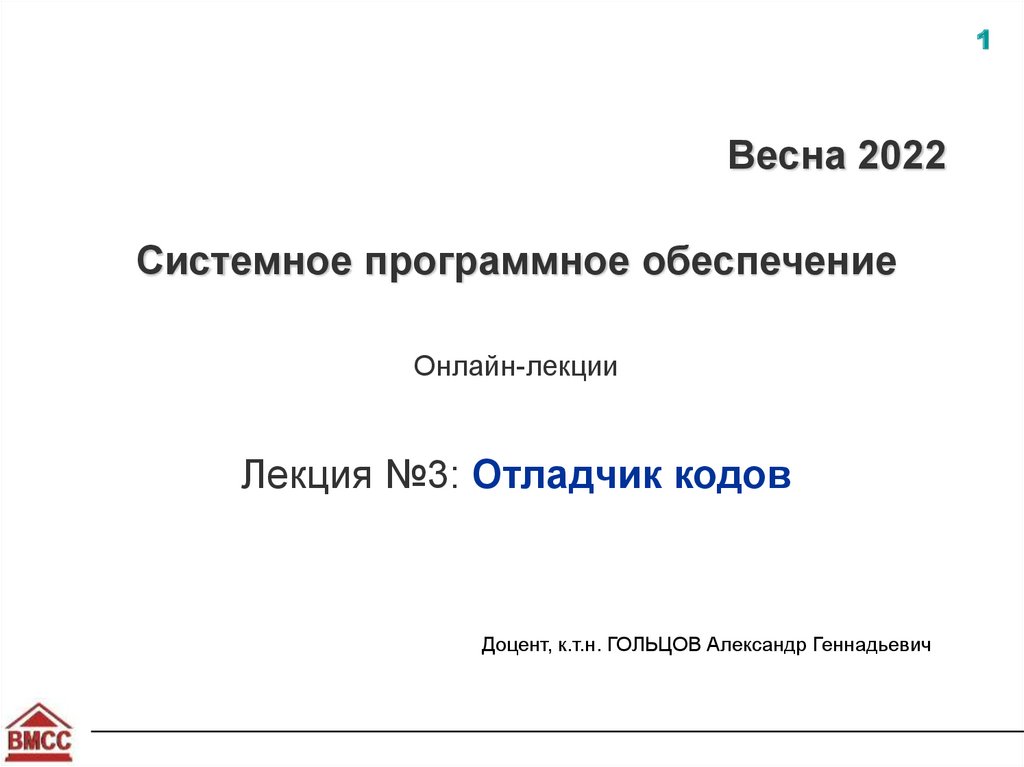





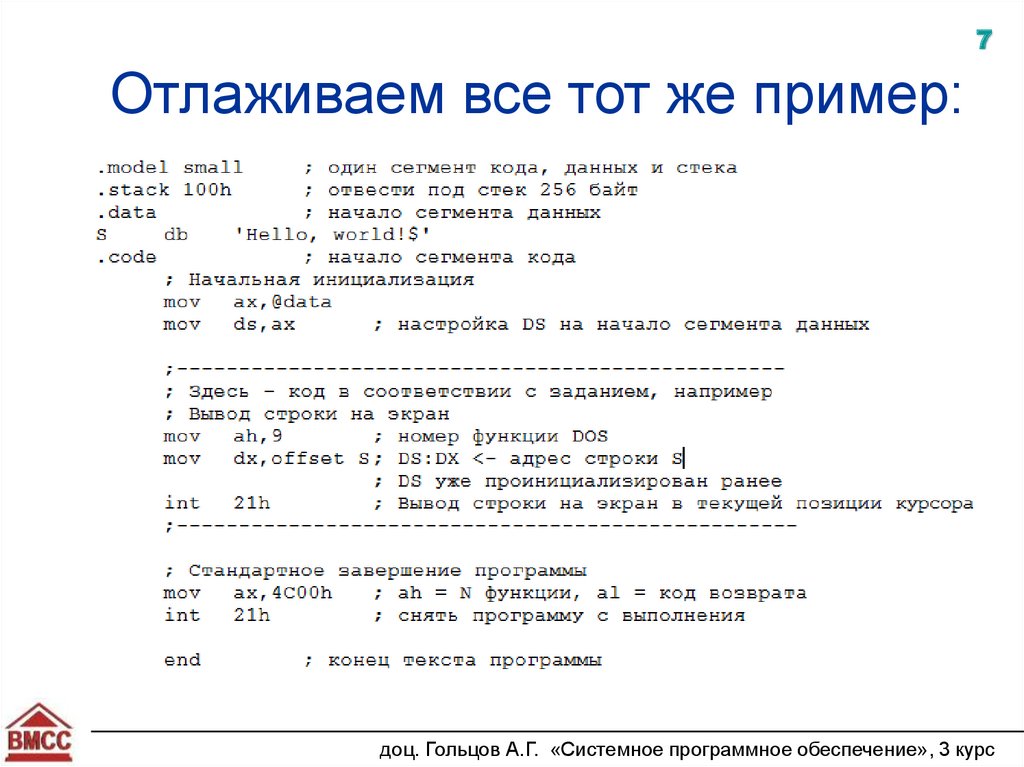
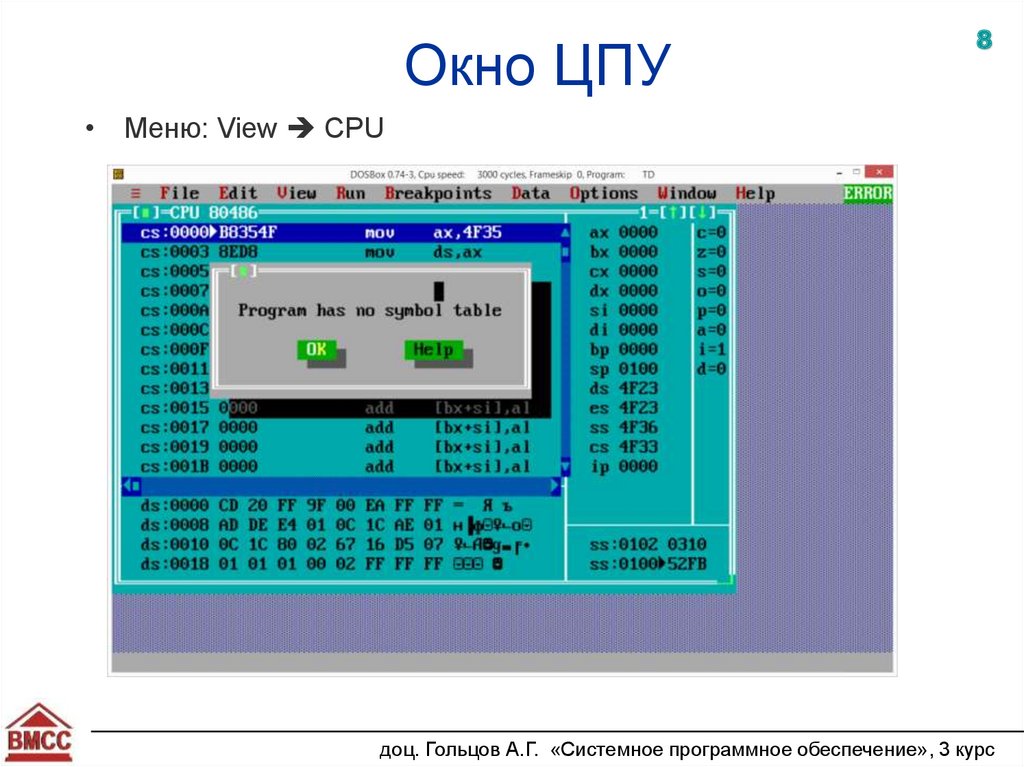
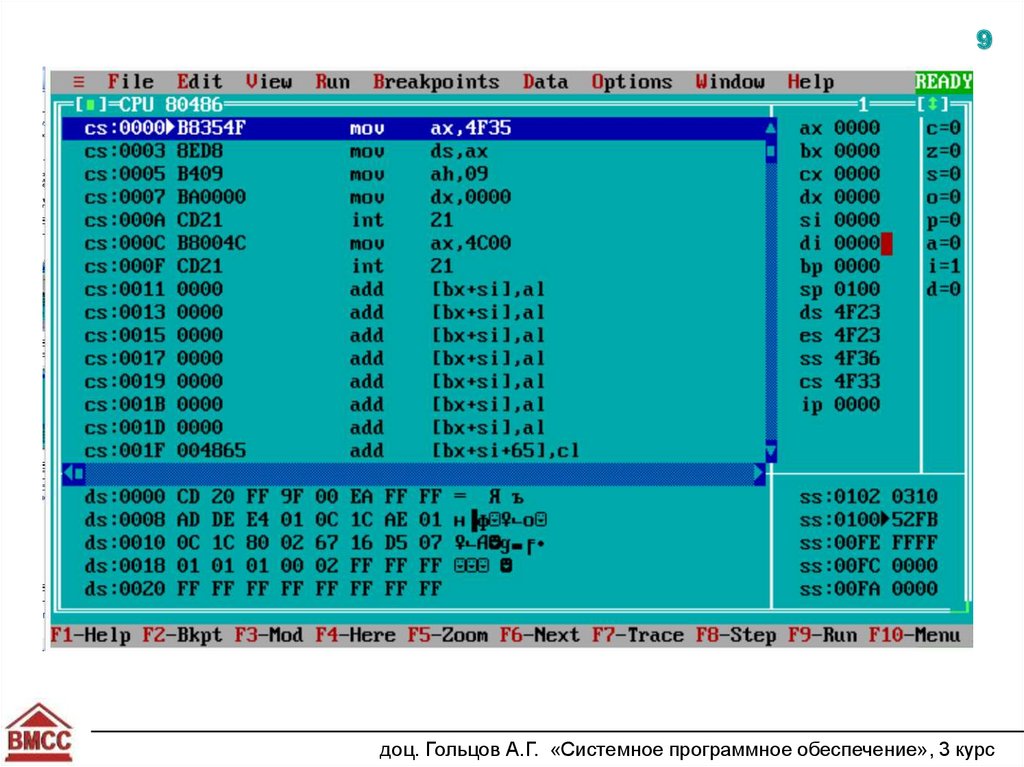
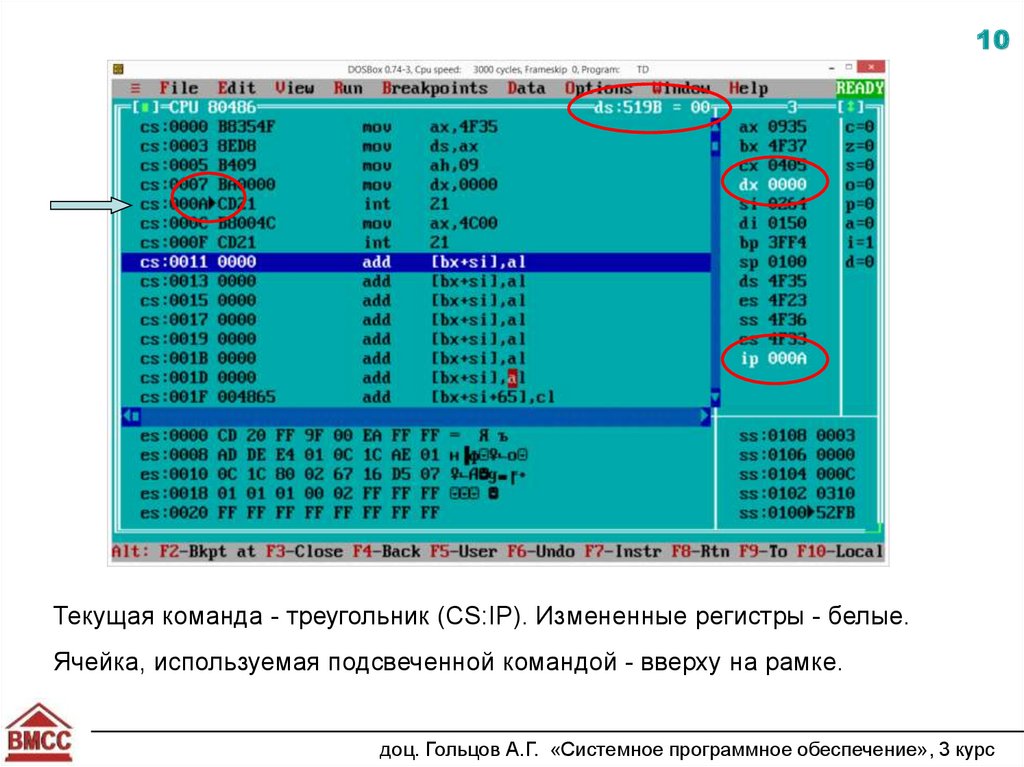















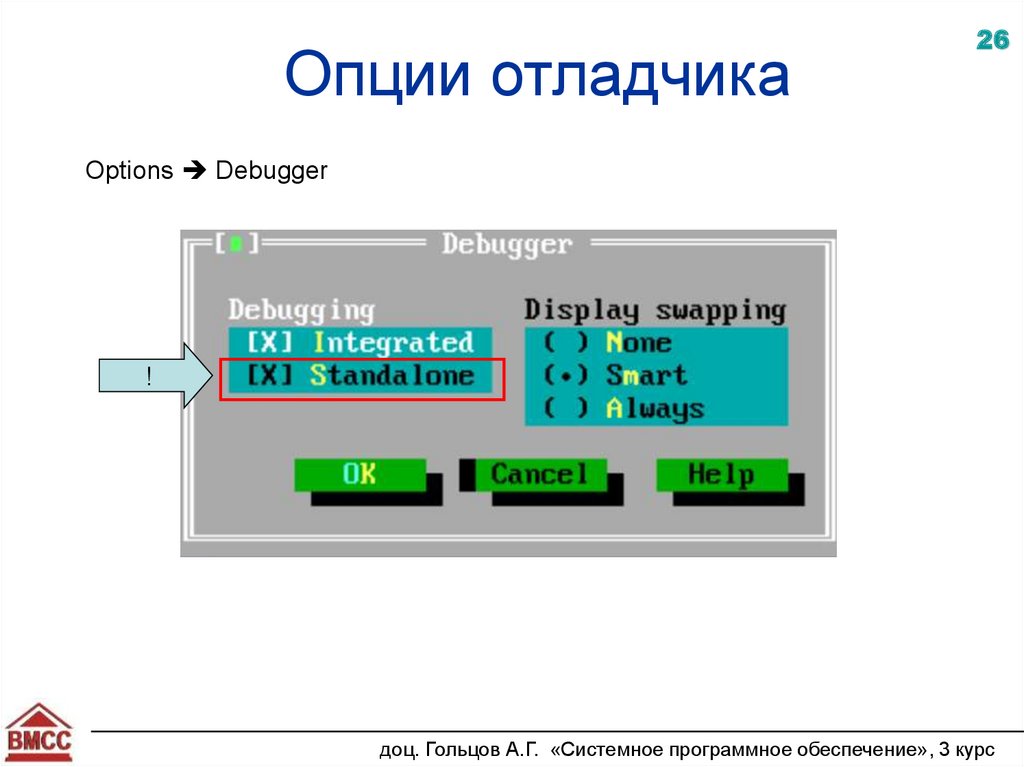

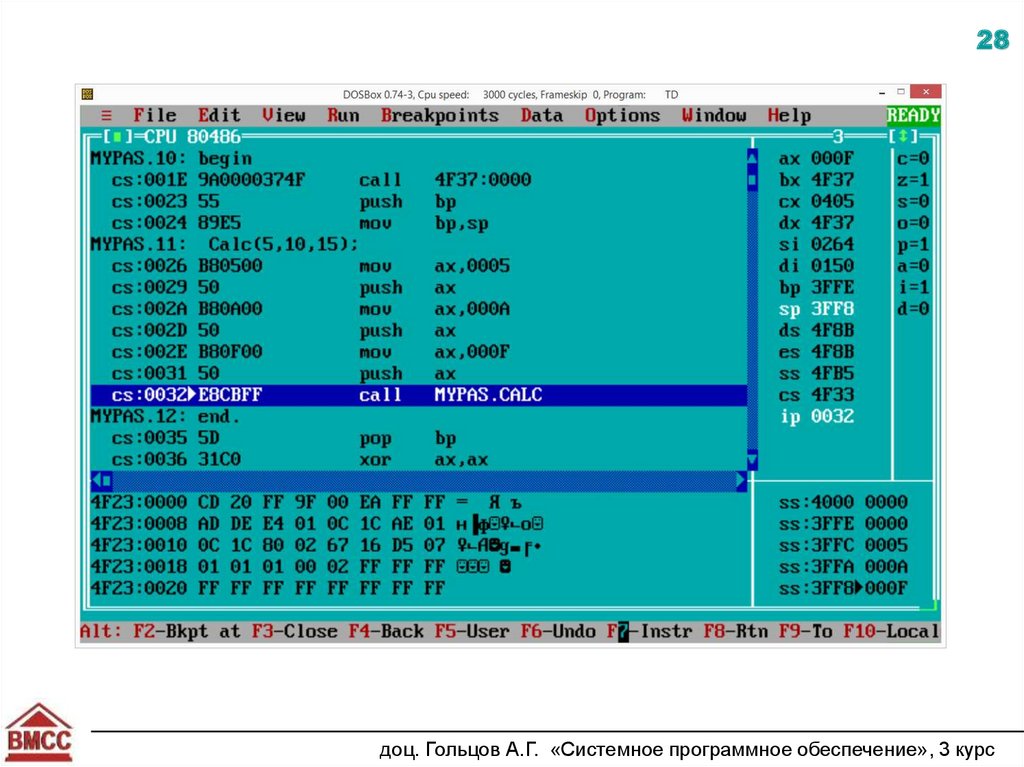
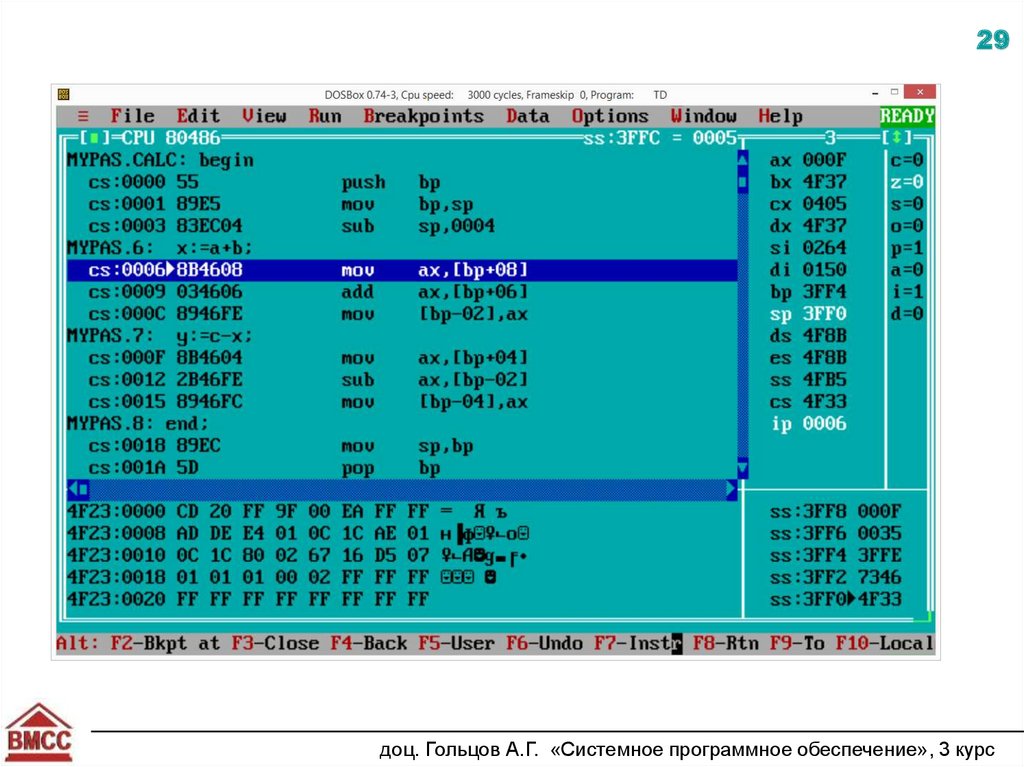

 software
software








